התאמת הבהירות וטמפרטורת הצבע ב-iPhone או ב-iPad
השתמשו בבקרת הבהירות ב'מרכז הבקרה', או פתחו את 'תצוגה ובהירות' ב'הגדרות'.
התאמת בהירות ב'מרכז הבקרה'
ב-iPhone X ואילך או ב-iPad עם iOS 12 או iPadOS, החליקו מטה מהפינה השמאלית העליונה של הצג. ב-iPhone 8 או בדגם קודם, החליקו כלפי מעלה מהקצה התחתון של המסך.
גררו את למעלה או למטה כדי לכוונן את הבהירות.
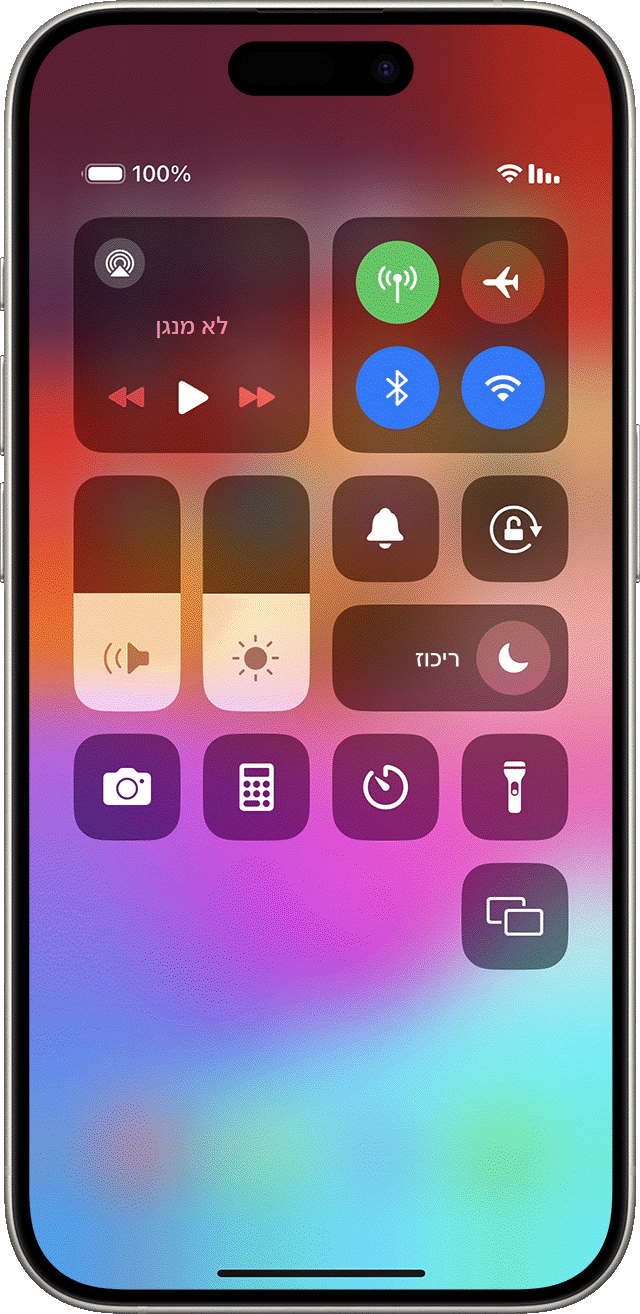
קבלו מידע נוסף על הצג ב-iPhone X ואילך. קבלו מידע נוסף על 'מרכז הבקרה' ב-iPhone או ב-iPad.
התאמת בהירות וטמפרטורת צבע תחת 'הגדרות'
ביישום 'הגדרות', הקישו על 'תצוגה ובהירות'.
גררו את המחוון ימינה או שמאלה כדי להתאים את הבהירות.
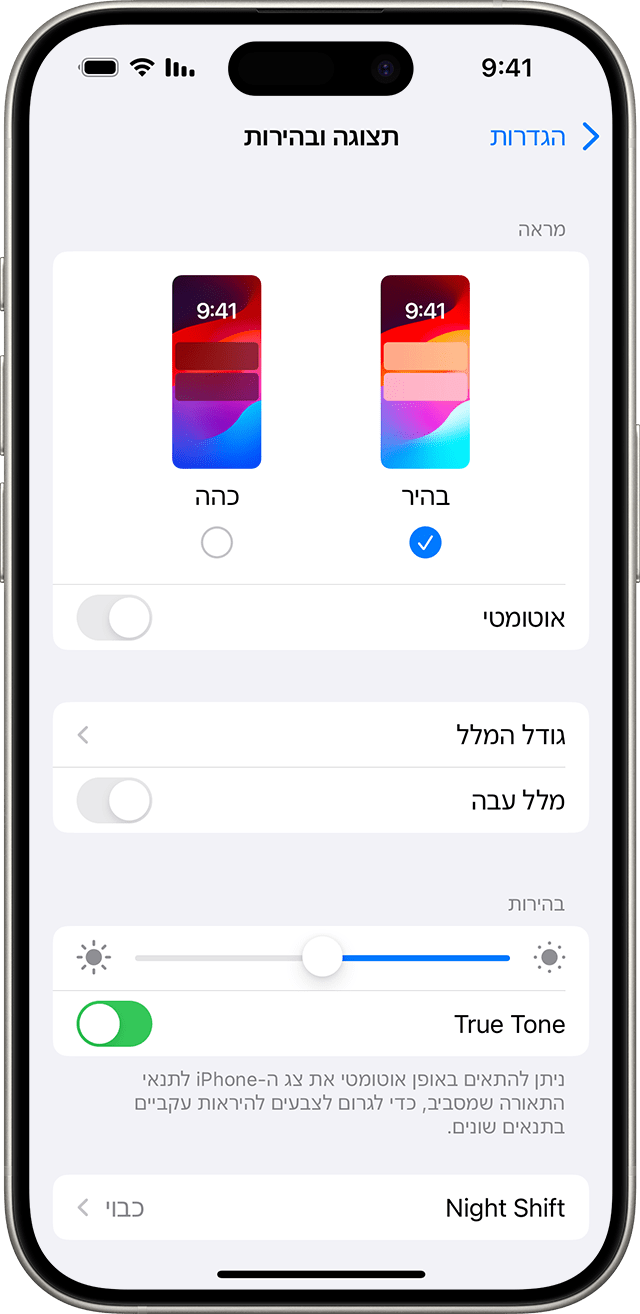
מכאן תוכלו להפעיל מצב 'תצוגה כהה', שנועד להקל על העיניים שלכם. במצב 'תצוגה כהה' נעשה שימוש בערכת צבעים כהה הפועלת בכל המערכת, כולל ביישומים שמגיעים עם המכשיר וביישומים רבים של צדדים שלישיים.
התכונה True Tone*, הפועלת כברירת מחדל, משתמשת בחיישנים מתקדמים כדי להתאים את הצבע והעוצמה של התצוגה לתאורה הסביבתית, כדי שתמונות ייראו טבעיות יותר.
במקרה של כיבוי התכונה True Tone, התצוגה תשמור על צבע ועוצמה קבועים, ללא קשר לשינויים בתאורה הסביבתית.
תוכלו גם להפעיל את התכונה Night Shift, המתאימה את צבעי הצג לקצה החמים יותר של הספקטרום, על-מנת להפחית את המאמץ שנדרש מהעיניים בעת צפייה בצג. כדי להתאים את טמפרטורת הצבע לקצה החמים יותר או הקריר יותר, עברו אל 'הגדרות' > 'תצוגה ובהירות' > Night Shift והשתמשו במחוון של טמפרטורת הצבע.
חלק מהגדרות הנגישות של התצוגה, כולל 'היפוך צבעים', 'גווני אפור' ו'הגדל ניגודיות', עשויות להשבית את True Tone. אם תפעילו את 'מצב התאמה' ב-iPad, לא תוכלו להתאים את הבהירות, והתכונות True Tone ו-Night Shift יושבתו.
מידע על רמות בהירות
מכשירי iOS משתמשים בחיישן תאורה סביבתית על מנת להתאים את רמות הבהירות לפי תנאי התאורה שסביבכם. החיישן מפחית את הבהירות במקומות חשוכים ומגביר אותה במקומות מוארים. תכונת הבהירות האוטומטית מופעלת כברירת מחדל.
כאשר הבהירות האוטומטית מופעלת, ניתן לראות שמחוון הבהירות במכשיר זז בהתאם לתנאי התאורה המשתנים.
כדי להפעיל או לבטל את הבהירות האוטומטית:
ביישום 'הגדרות', הקישו על 'נגישות'.
הקישו על 'תצוגה וגודל המלל'.
גללו אל 'בהירות אוטומטית' והקישו כדי להפעיל או להשבית את התכונה.
אם לדעתכם בהירות המסך לא מותאמת כראוי, נסו להשבית את הבהירות האוטומטית ולהפעיל אותה שוב.
מצב 'תצוגה פעילה תמיד' והתאמות בהירות אוטומטיות בדגמי iPhone 14 Pro ואילך
'צג פעיל תמיד' מופעל כברירת מחדל ב-iPhone 14 Pro, ב-iPhone 14 Pro Max, ב-iPhone 15 Pro וב-iPhone 15 Pro Max. הצג של ה-iPhone יכול לפעול בקצב רענון נמוך, עד רמת 1Hz אפילו, ב'מצב סוללה חלשה' חדש. בדגמים אלה נעשה שימוש בטכנולוגיה משופרת, המאפשרת לעמעם את הצג בעת הנעילה של המכשיר או השארתו במצב סרק. כדי לחסוך בחיי סוללה, הצג יוחשך לחלוטין במצבים מסוימים, למשל: כאשר הטלפון נמצא בכיס או מונח עם הצג כלפי מטה על משטח.
כדי להפעיל ולבטל את מצב הצג 'תמיד פעיל', בצעו את השלבים הבאים:
ביישום 'הגדרות', הקישו על 'תצוגה ובהירות'.
גללו מטה אל האפשרות 'תצוגה פעילה תמיד' והפעילו או השביתו אותה.
מידע נוסף
למדו מה לעשות אם אינכם מצליחים להפעיל את הצג או אם אתם נתקלים בבעיות אחרות הקשורות למסך.
השתמשו ב'הגדלת התצוגה' כדי להגדיל את הפקדים שעל המסך ב-iPhone או ב-iPad.
הבהירות עשויה להשפיע על חיי הסוללה. כדי למקסם את חיי הסוללה, אפשרו לתכונת הבהירות האוטומטית להתאים את התצוגה או לעמעם את המסך.
במקרה של התחממות יתר של המכשיר, ייתכן שהתצוגה תעומעם ובהירות המסך המרבית תופחת כדי שהמכשיר יוכל להתקרר. קבלו מידע נוסף על ניהול טמפרטורה ב-iPhone או ב-iPad.
* ניתן להשתמש ב-True Tone עם המכשירים הבאים: iPhone 8 ואילך, iPhone SE (דור שני) ואילך, iPad (דור תשיעי) ואילך, iPad Pro בגודל 13 אינץ' (עם שבב M4), iPad Pro בגודל 12.9 אינץ' (דור שני) ואילך, iPad Pro בגודל 11 אינץ' (עם שבב M4), iPad Pro בגודל 11 אינץ' (דור ראשון עד רביעי), iPad Pro בגודל 10.5 אינץ', iPad Pro בגודל 9.7 אינץ', iPad Air בגודל 13 אינץ' (עם שבב M2), iPad Air בגודל 11 אינץ' (עם שבב M2), iPad Air (דור שלישי עד חמישי), iPad mini (עם שבב A17 Pro) ו-iPad mini (דור חמישי ושישי).